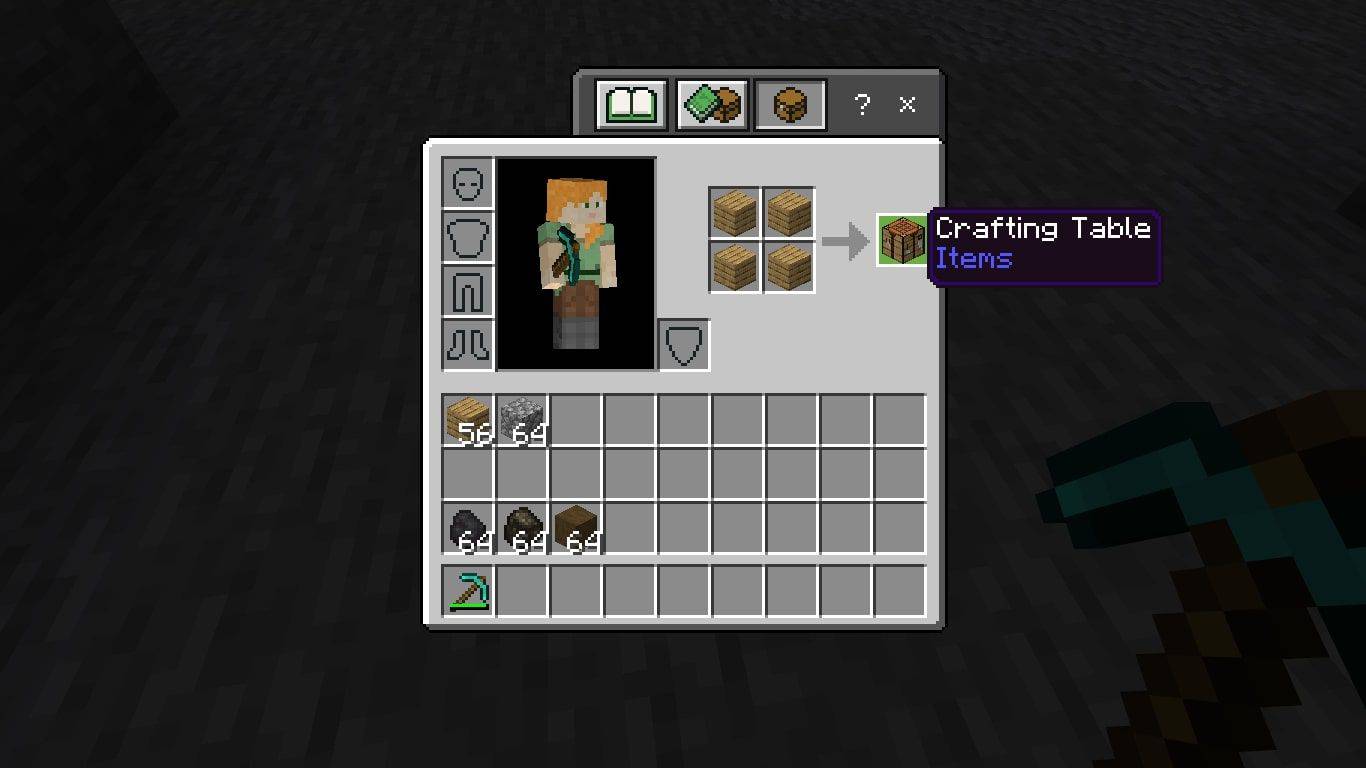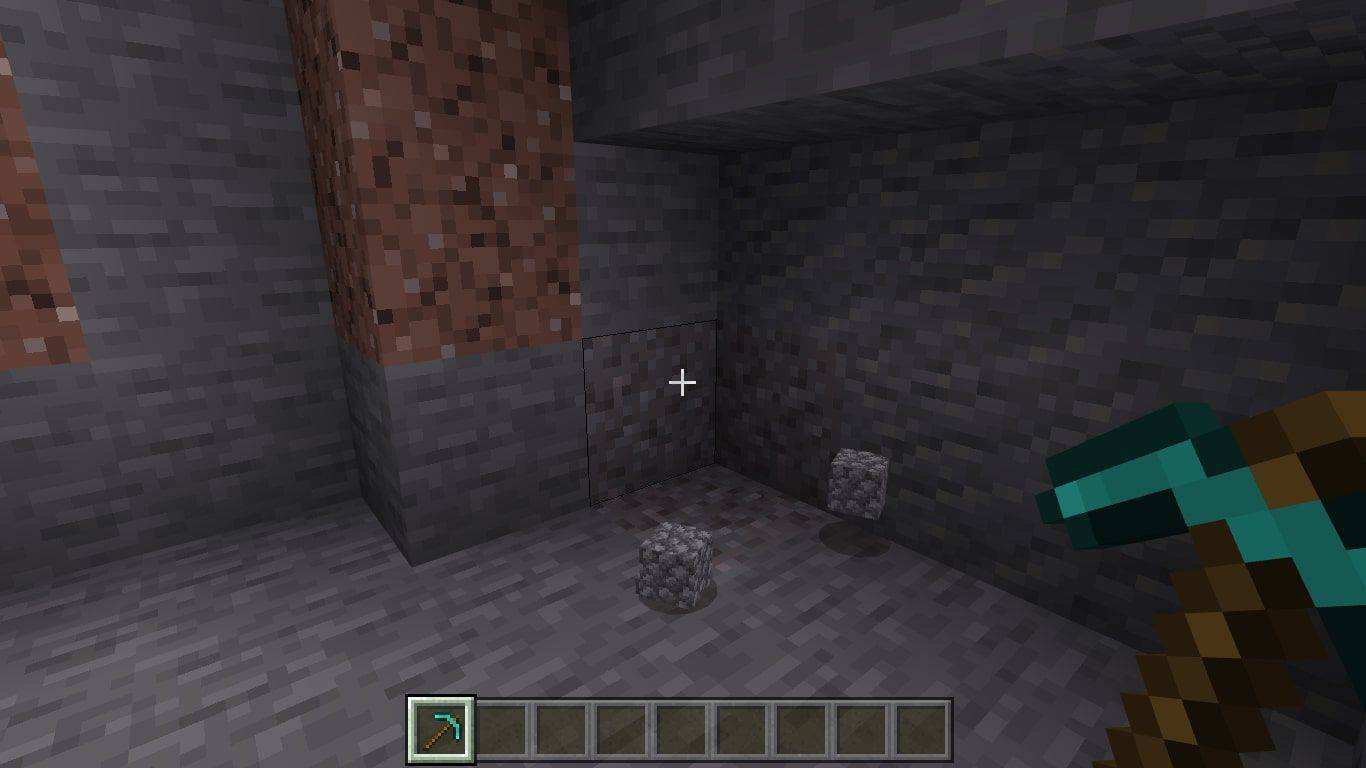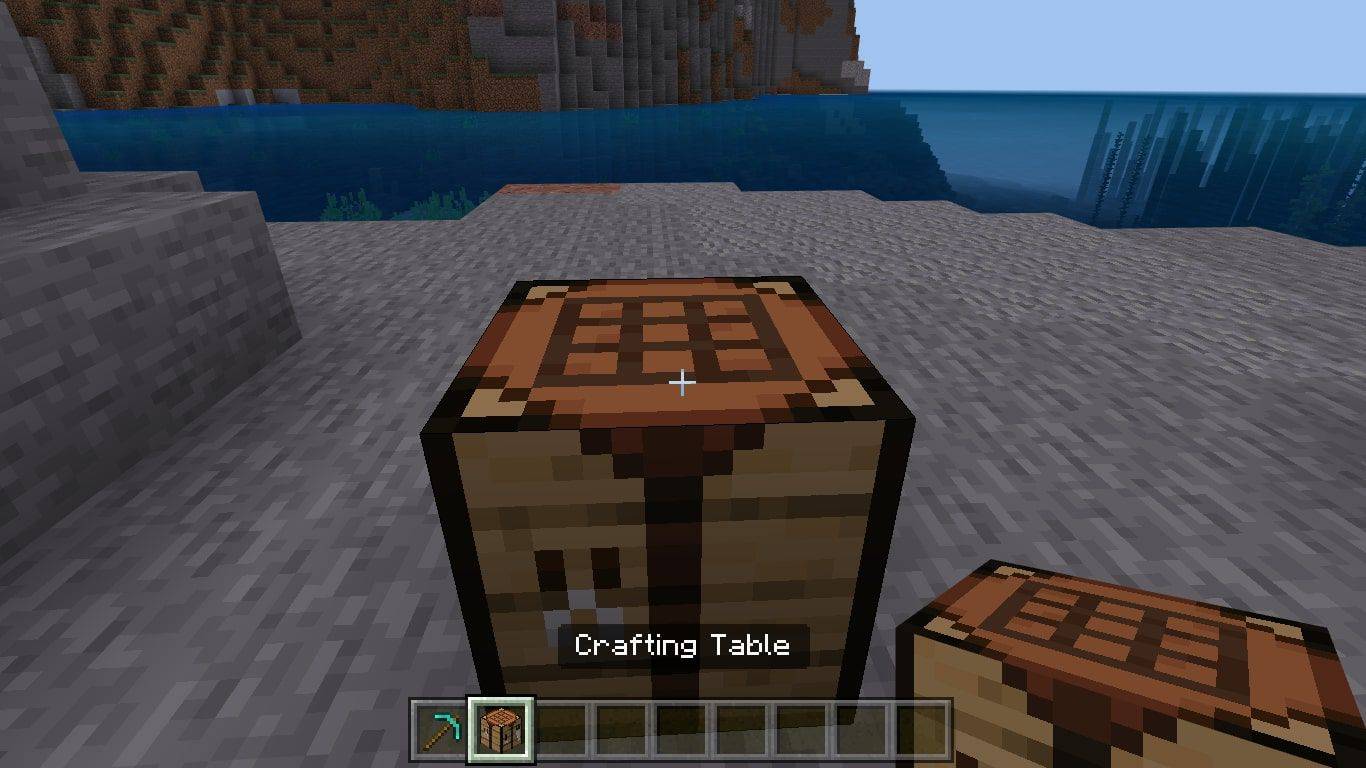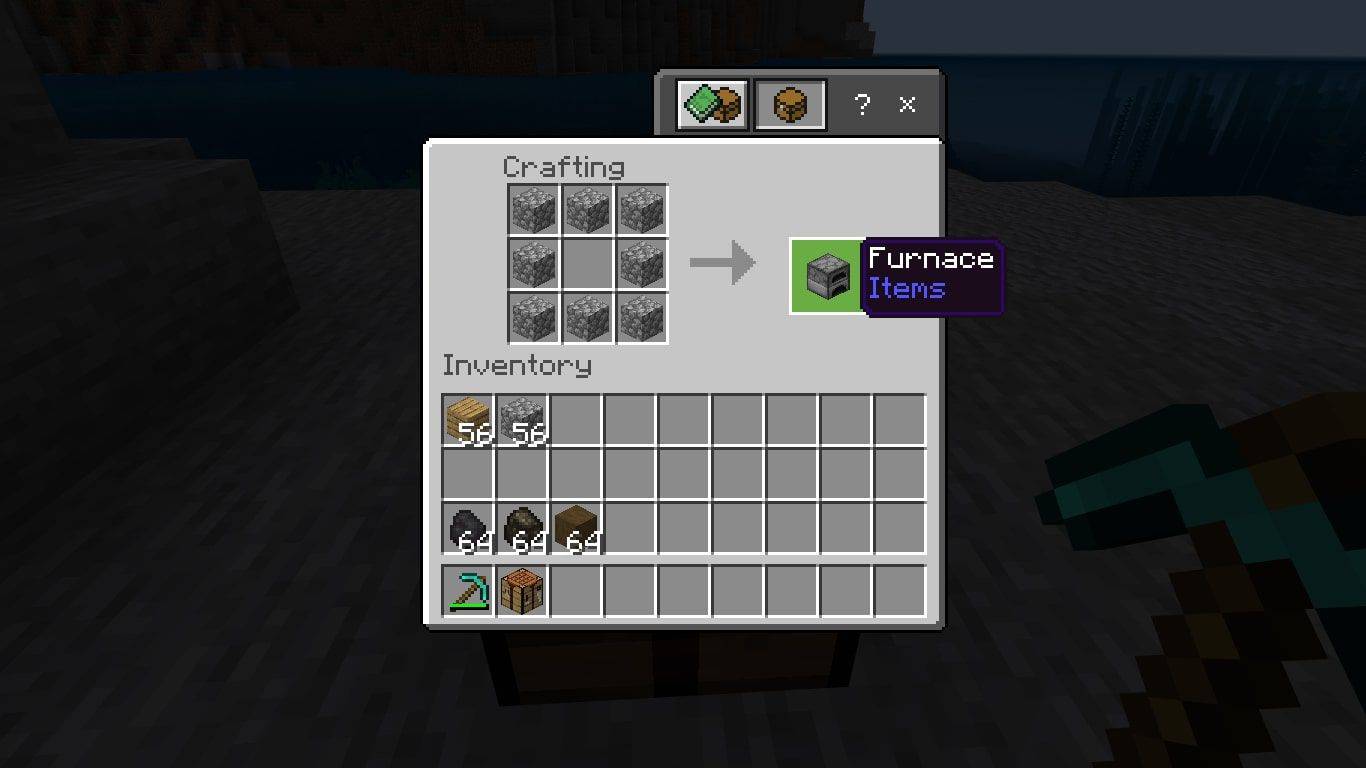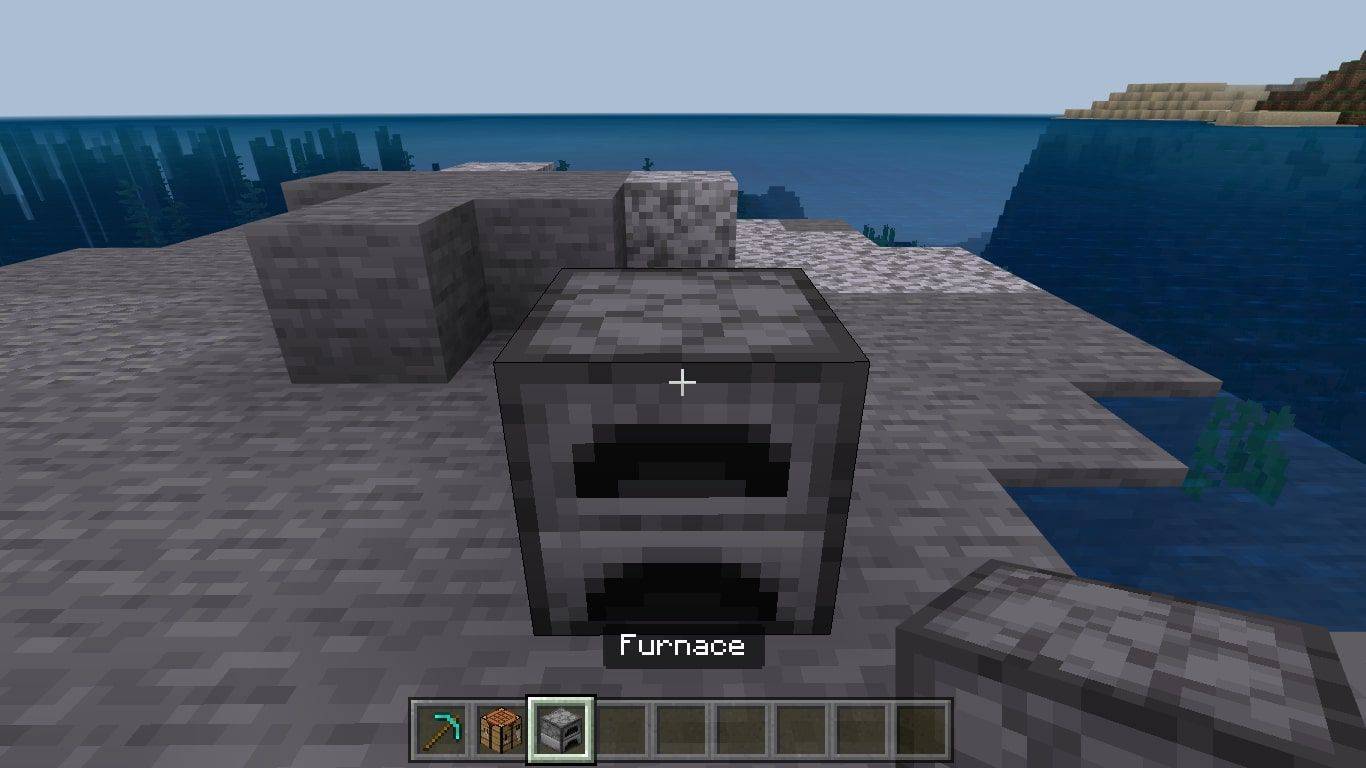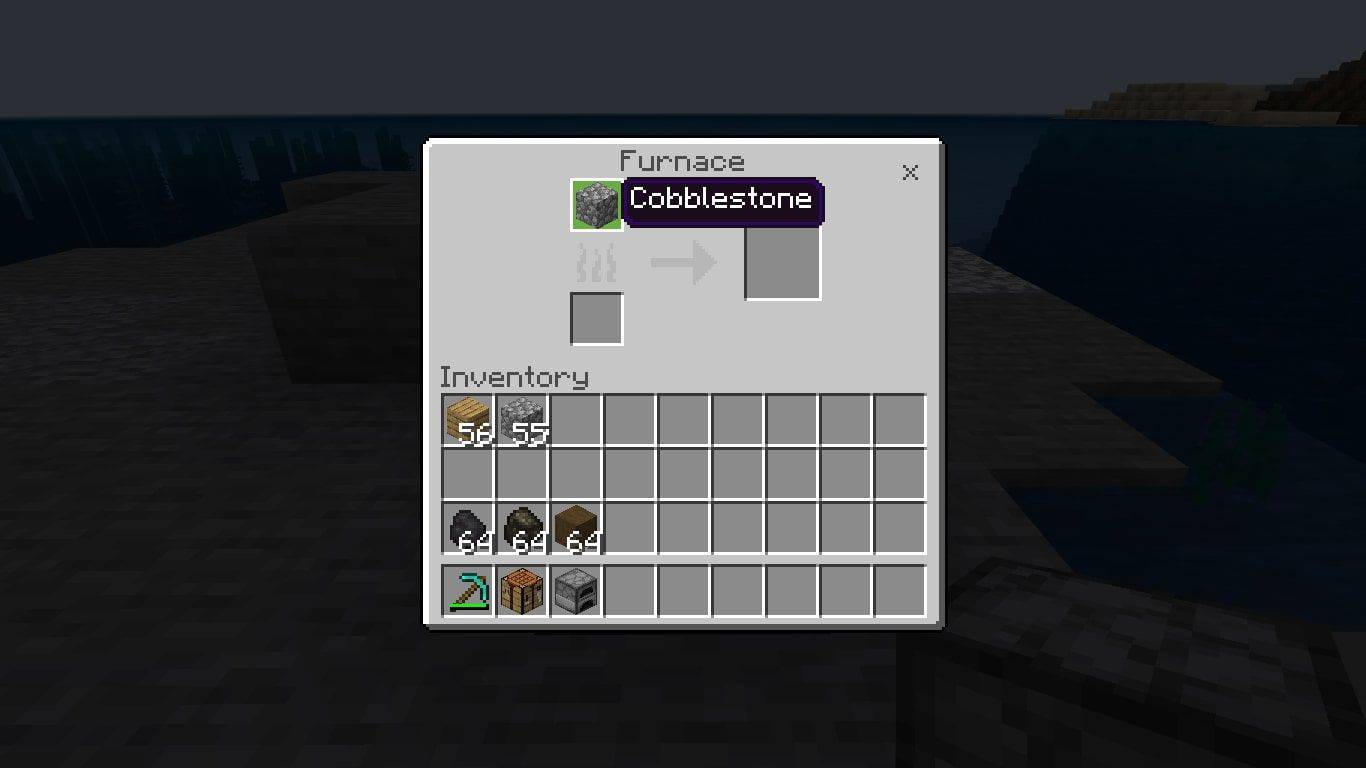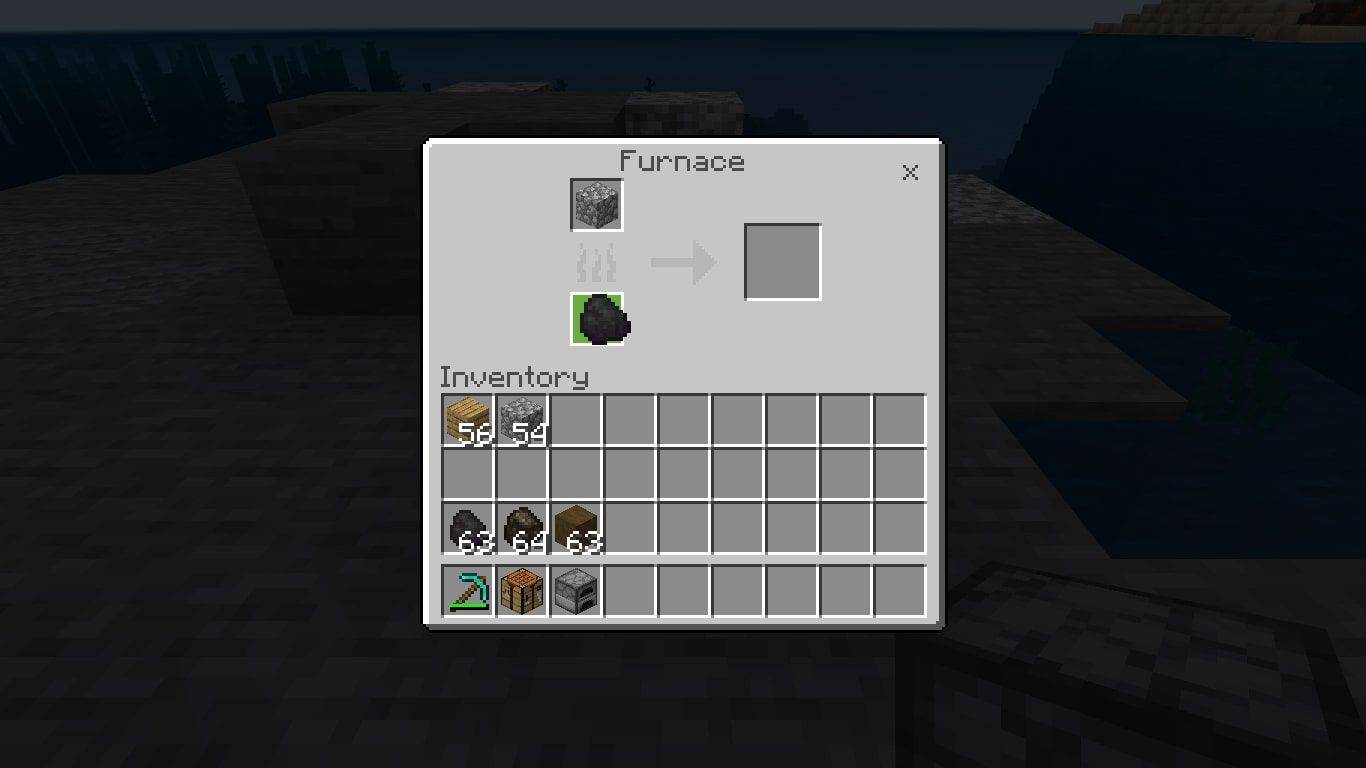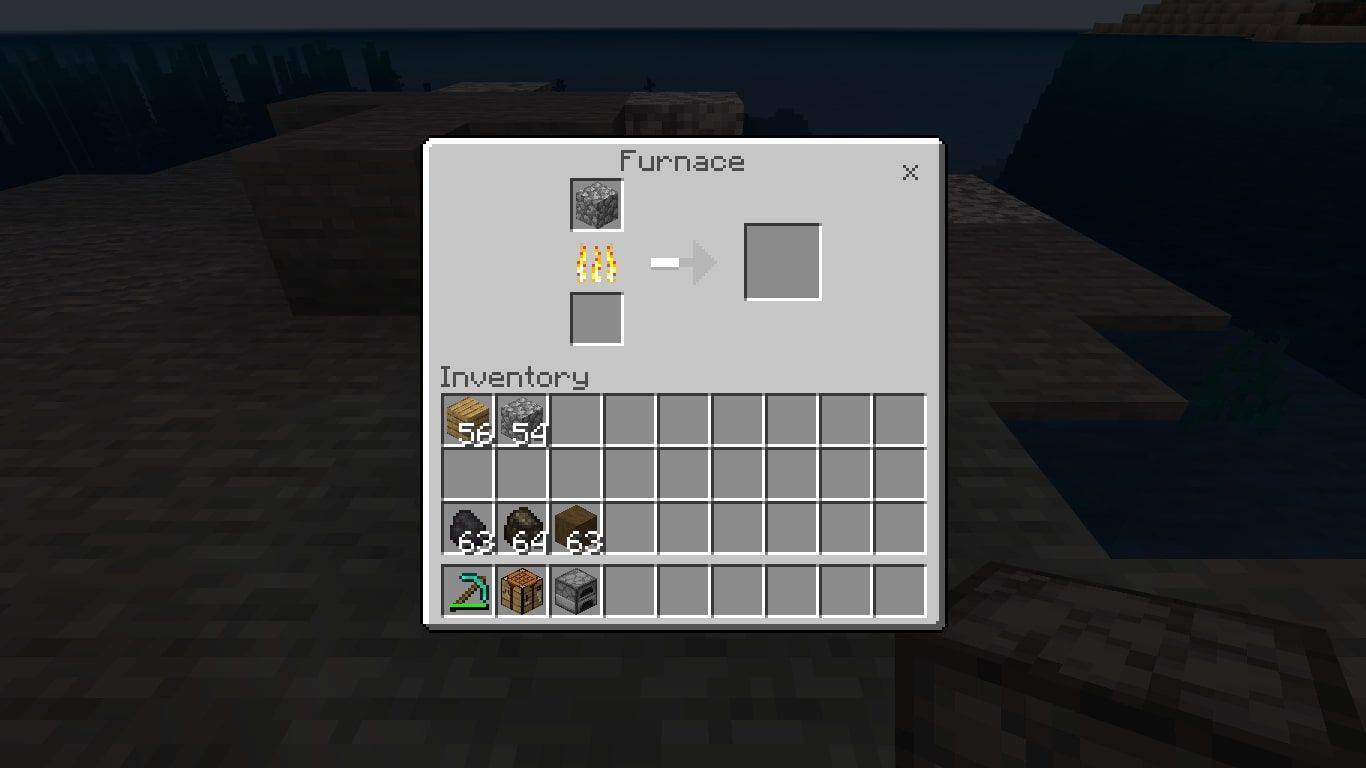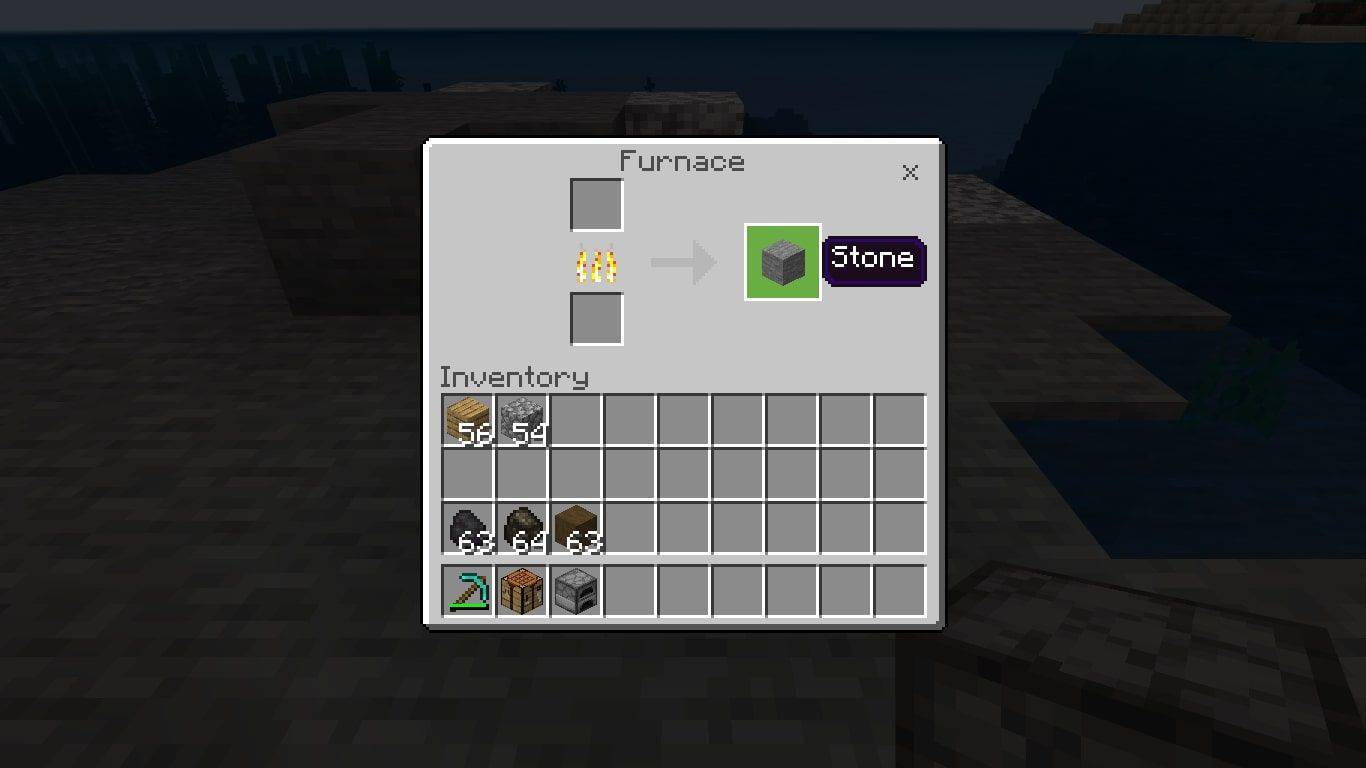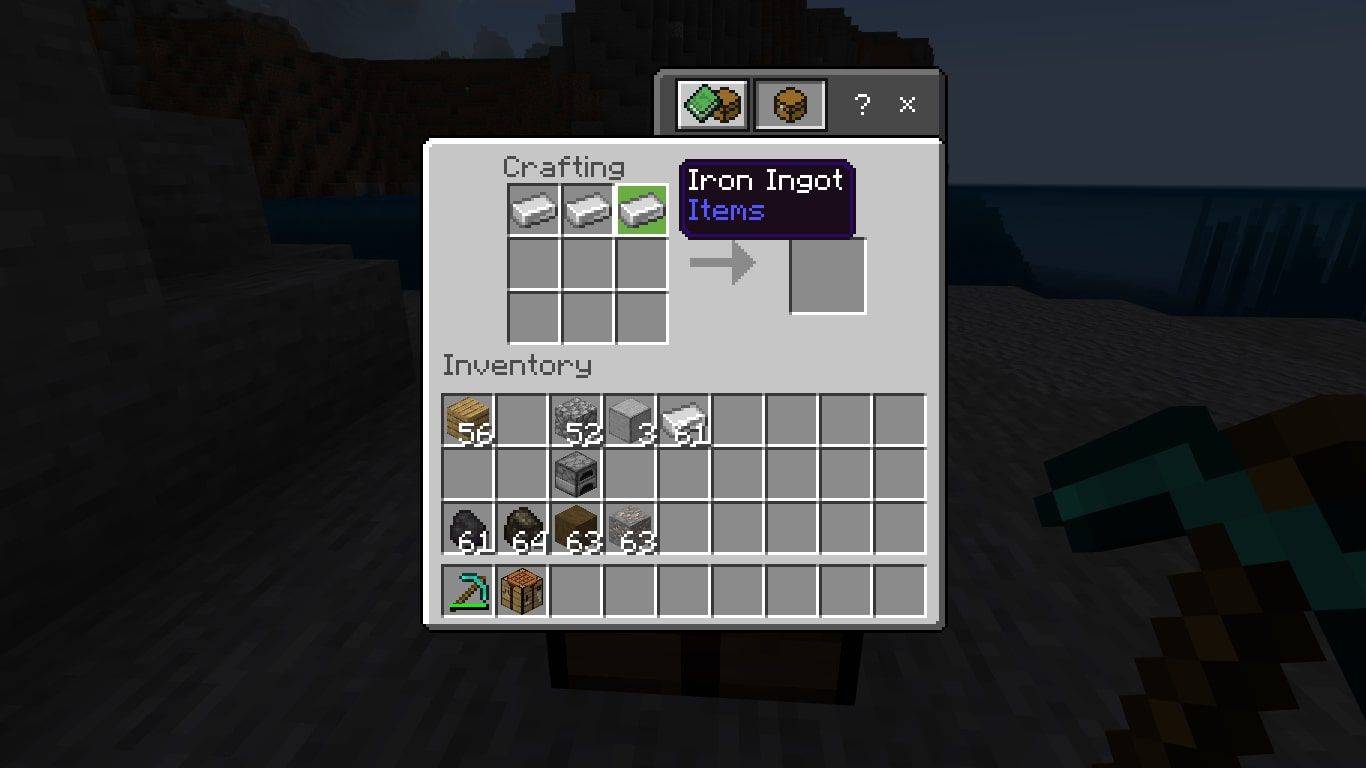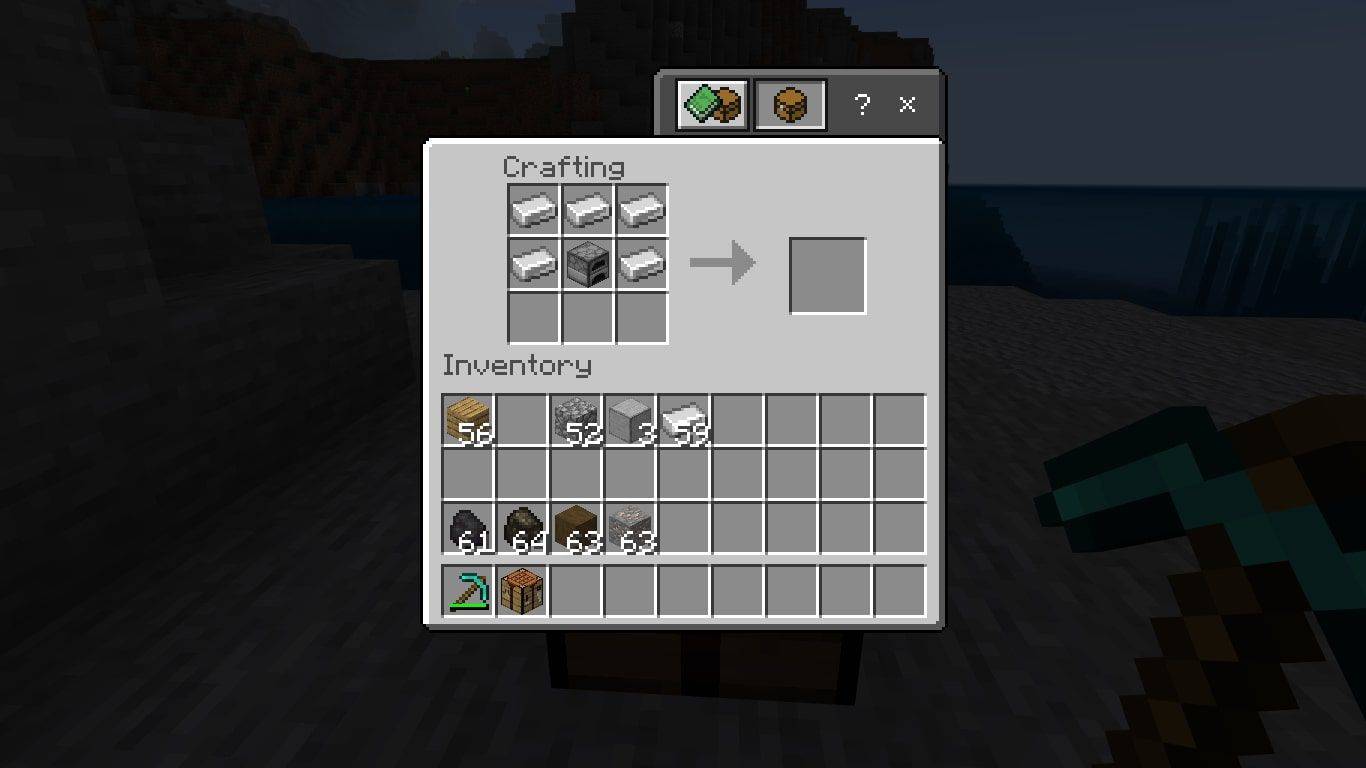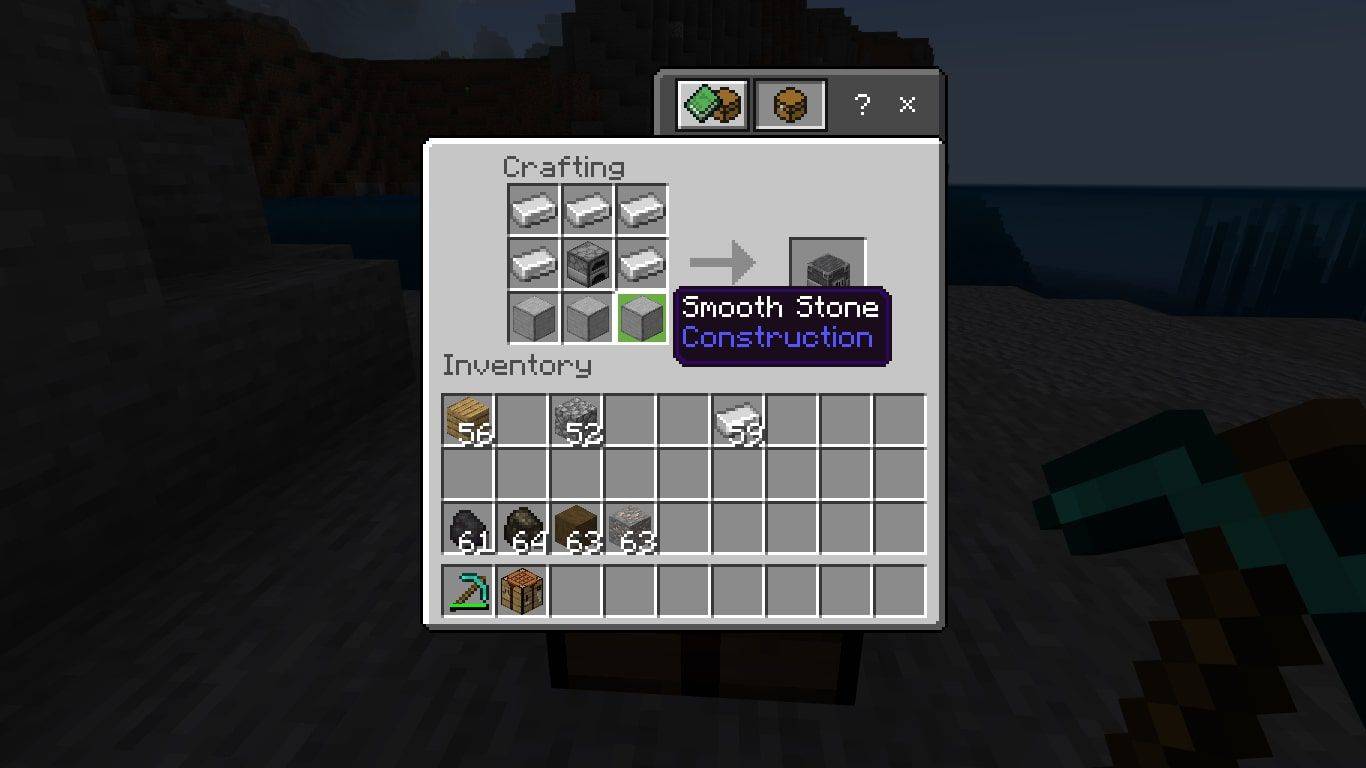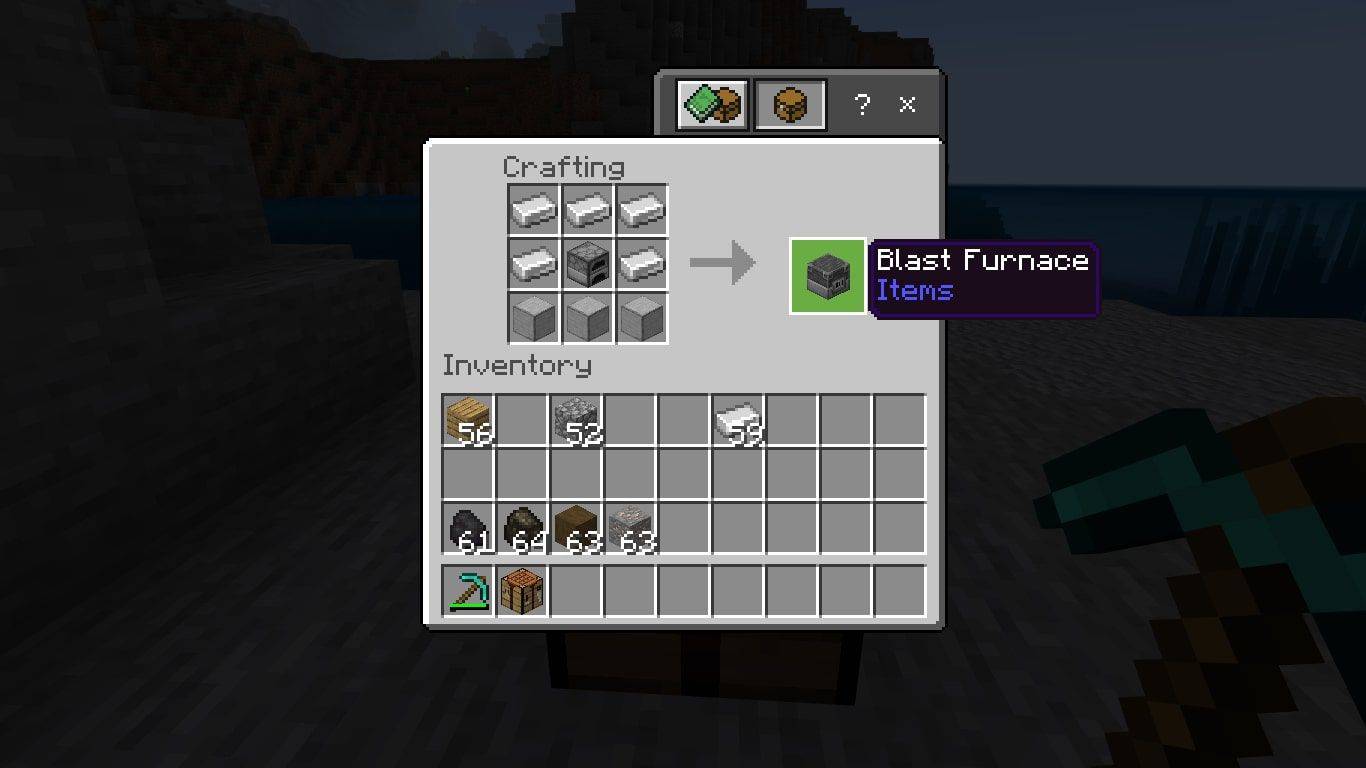知っておくべきこと
- 作業台を作成し、外側のボックスに丸石または黒石を 8 個入れます (中央のボックスは空のままにしておきます)。
- かまどを使用するには、燃料源 (石炭、木材など) と製錬したいアイテムを追加します。
このガイドでは、Minecraft のかまどレシピと、溶鉱炉を含むすべてのプラットフォームで Minecraft のかまどを作成および使用する方法について説明します。
Minecraft でかまどを作る方法
かまどを作る前に、作業台を作り、必要な材料を集める必要があります。
-
作る 作業台 。置く 4 木の板 2X2 クラフト グリッドの各ボックスには同じ種類の木材が入っています。どのような種類の木材でも使用できます ( オークの板 、 ジャングルの板 、など)。
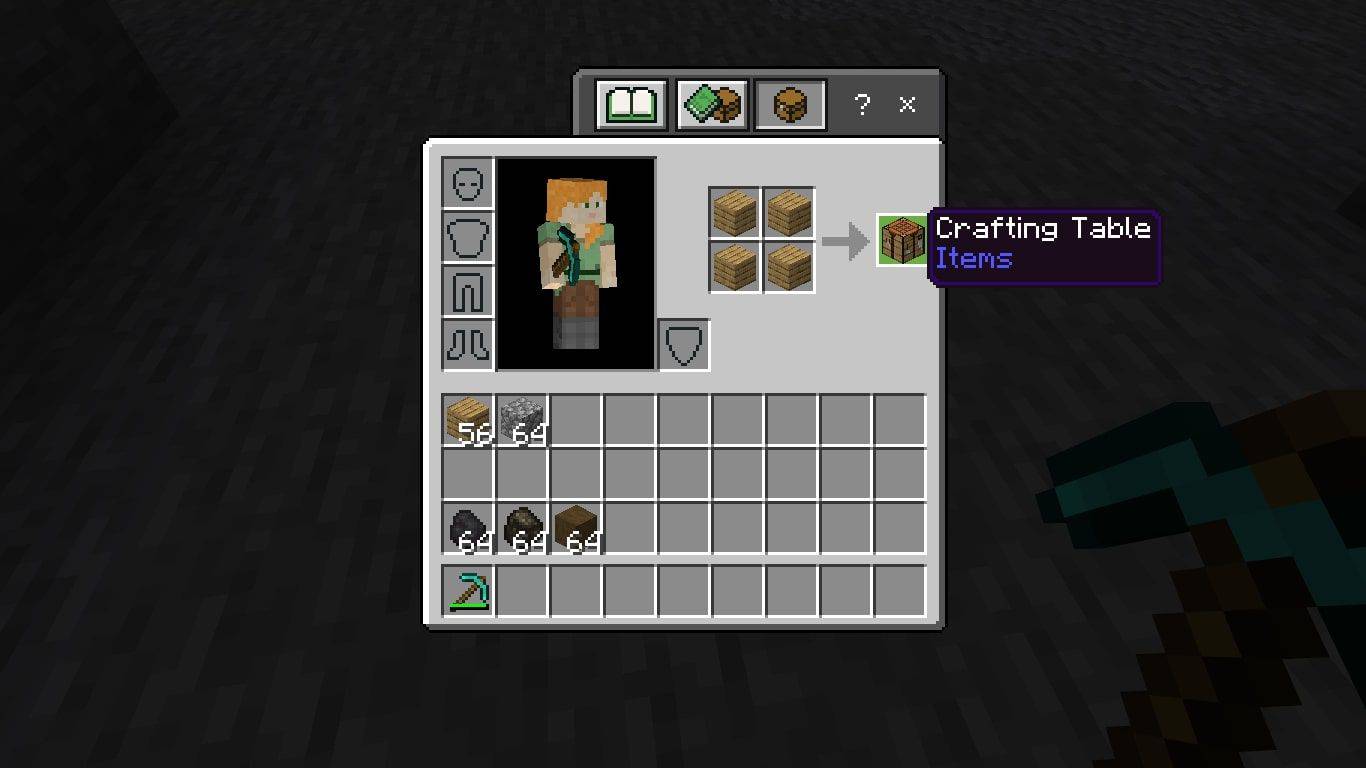
-
私の 丸石8個 または ブラックストーンズ 。
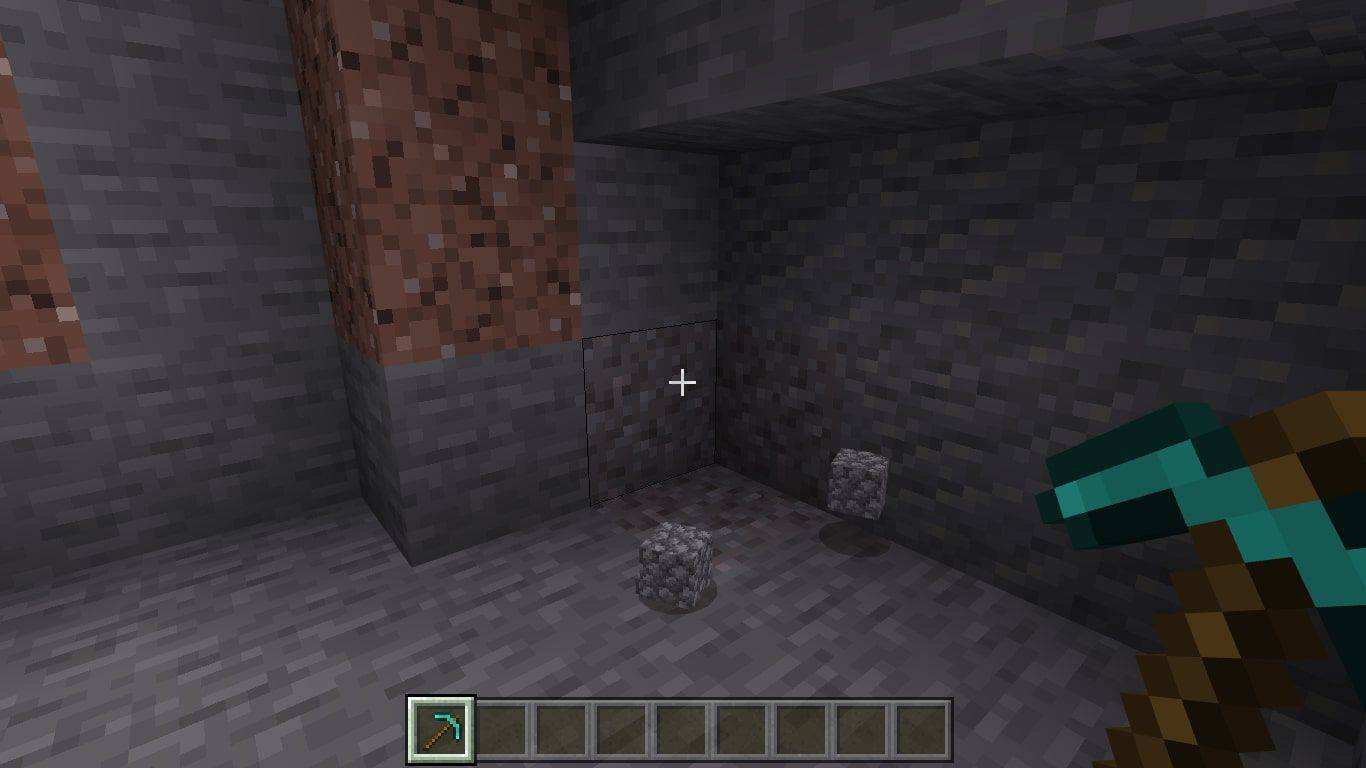
-
を設定してください 作業台 地面に置いて開いて、3X3 のクラフト グリッドにアクセスします。これを行う方法は、プレイしているバージョンによって異なります。
-
あなたのものを作りましょう 炉 。丸石または黒石を 8 個外側のボックスに入れます (中央のボックスは空のままにしておきます)。
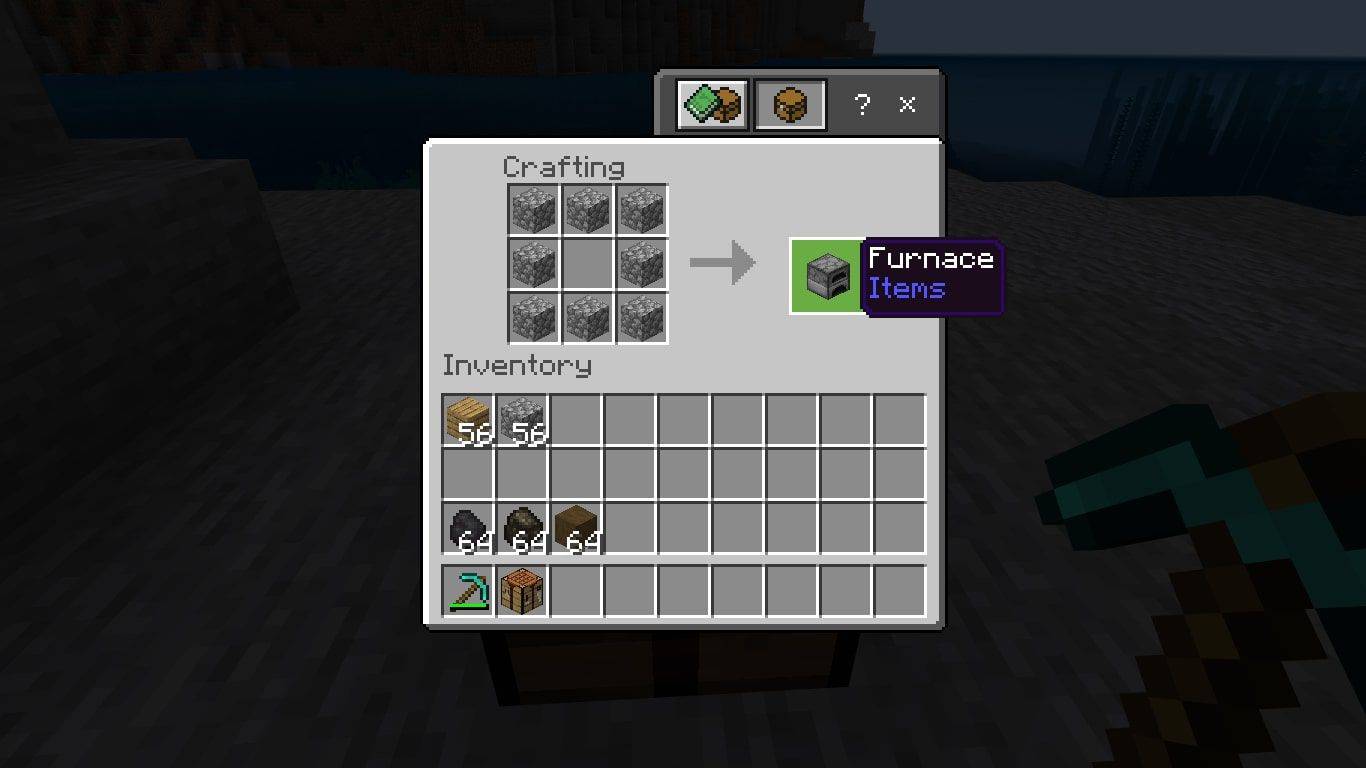
-
をセットする 炉 地面に置いて開いて製錬メニューにアクセスします。
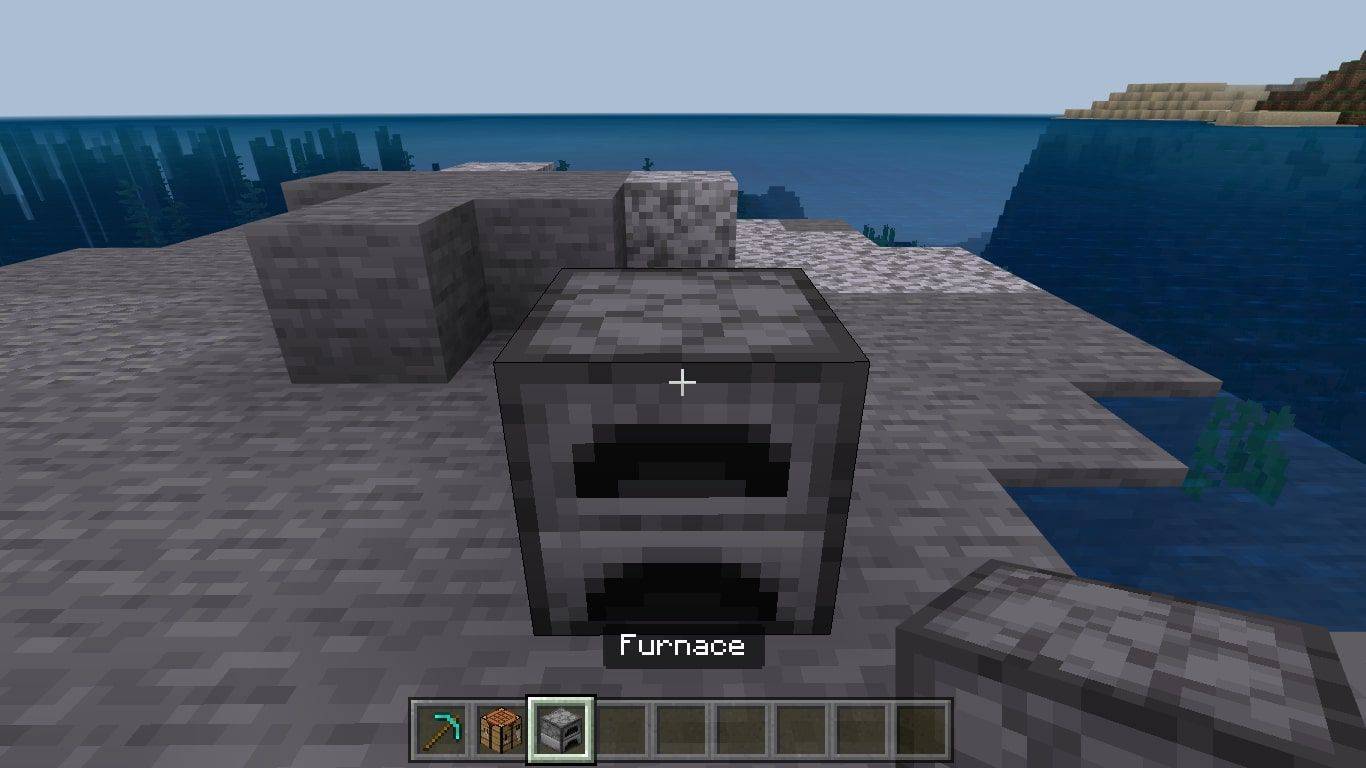
- 丸石 8 個または黒石 8 個 (Java エディションを使用していない限り、組み合わせることはできません)
-
製錬したいアイテムを炉メニューの左側にある上部のボックスに入れます。
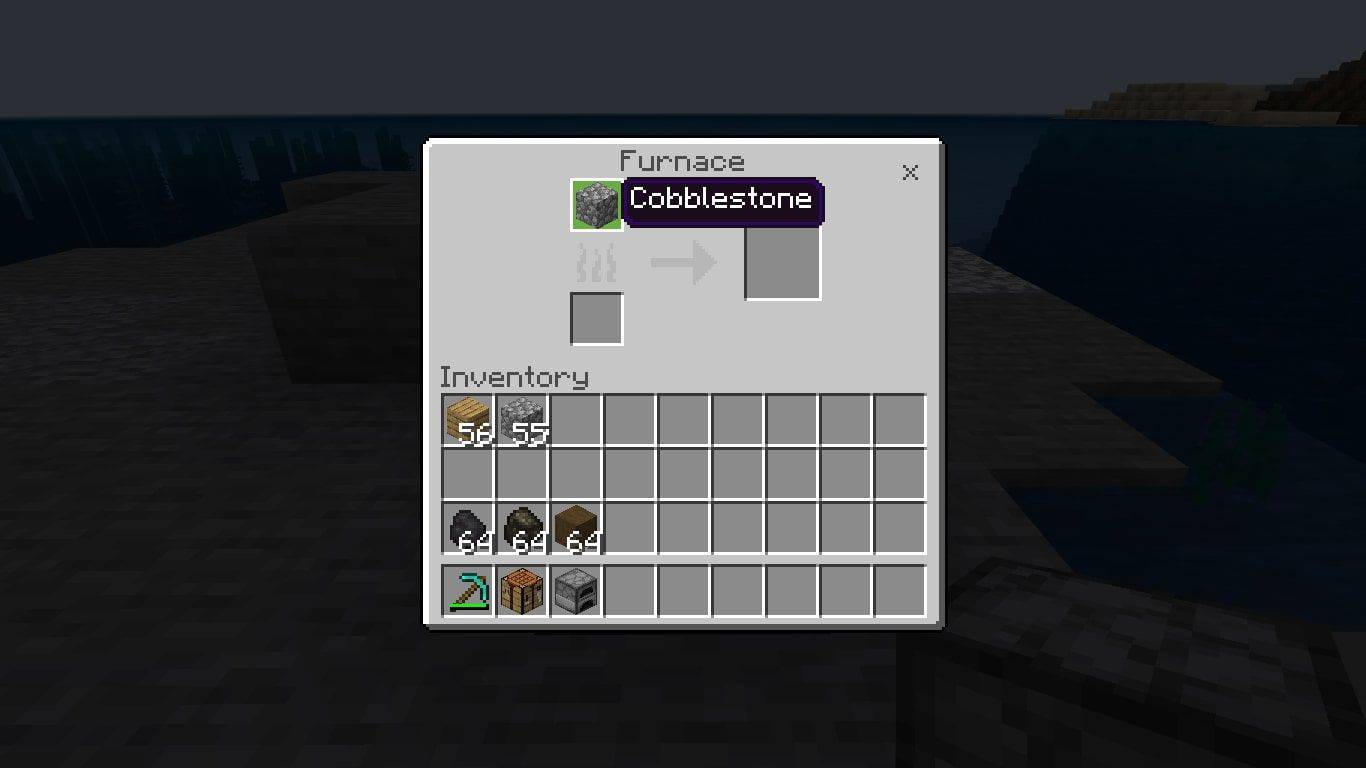
-
「炉」メニューの左側にある下部のボックスに燃料源(石炭や木材など)を入れます。
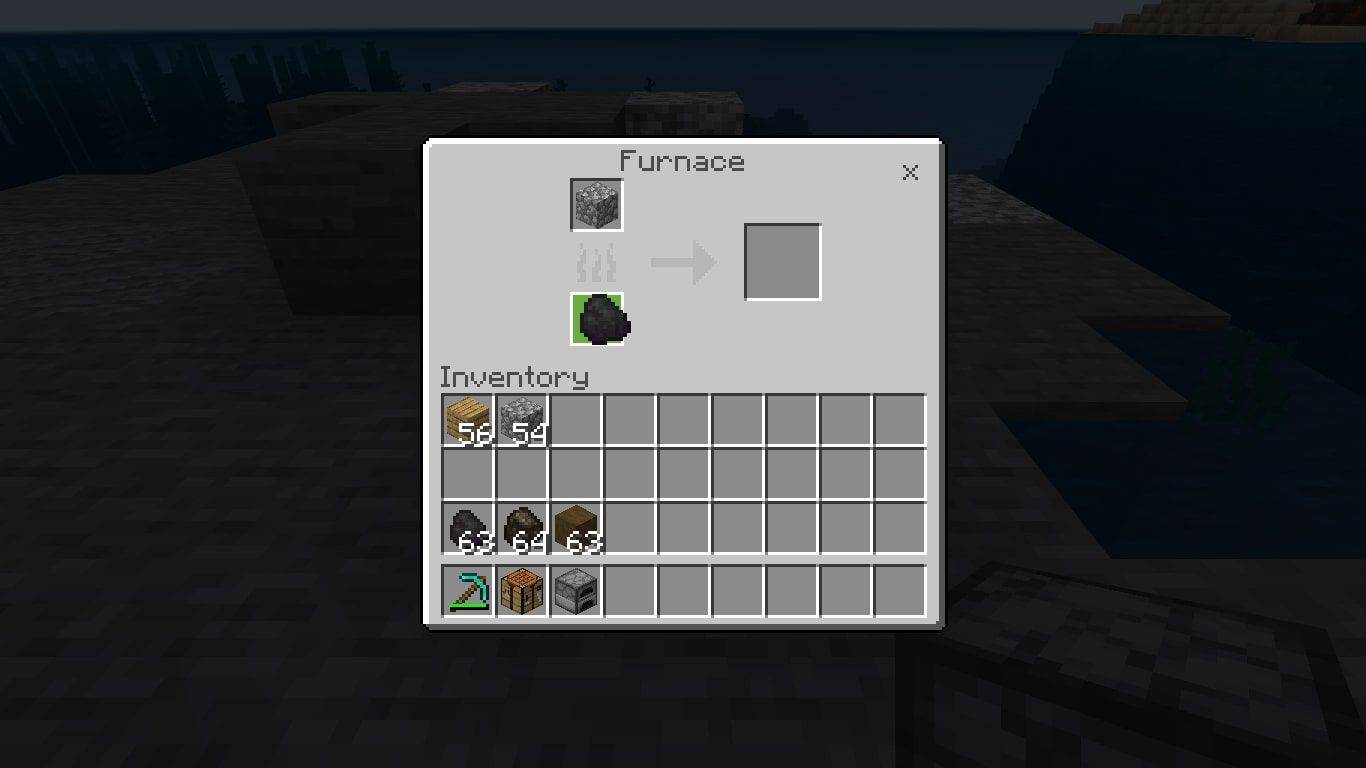
-
進行状況バーがいっぱいになるまで待ちます。
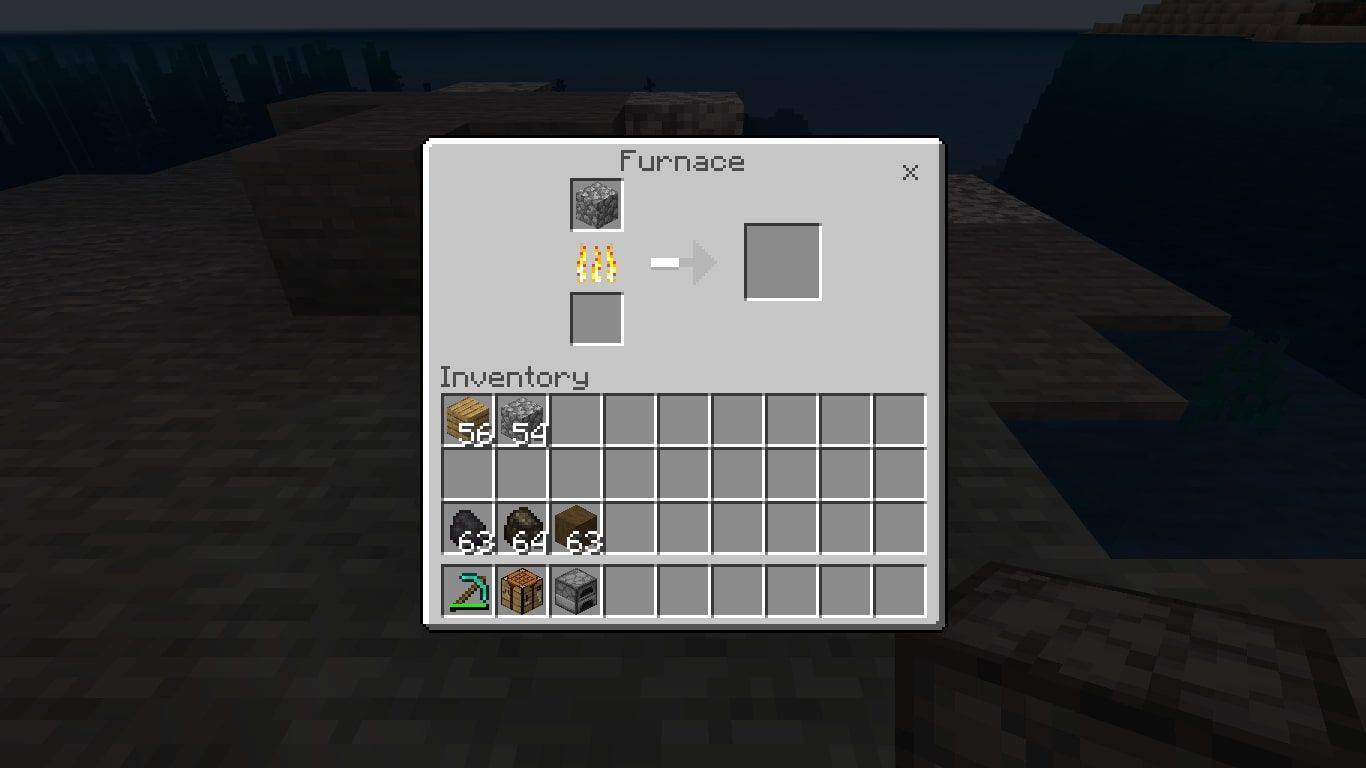
-
プロセスが完了したら、新しいアイテムをインベントリにドラッグします。
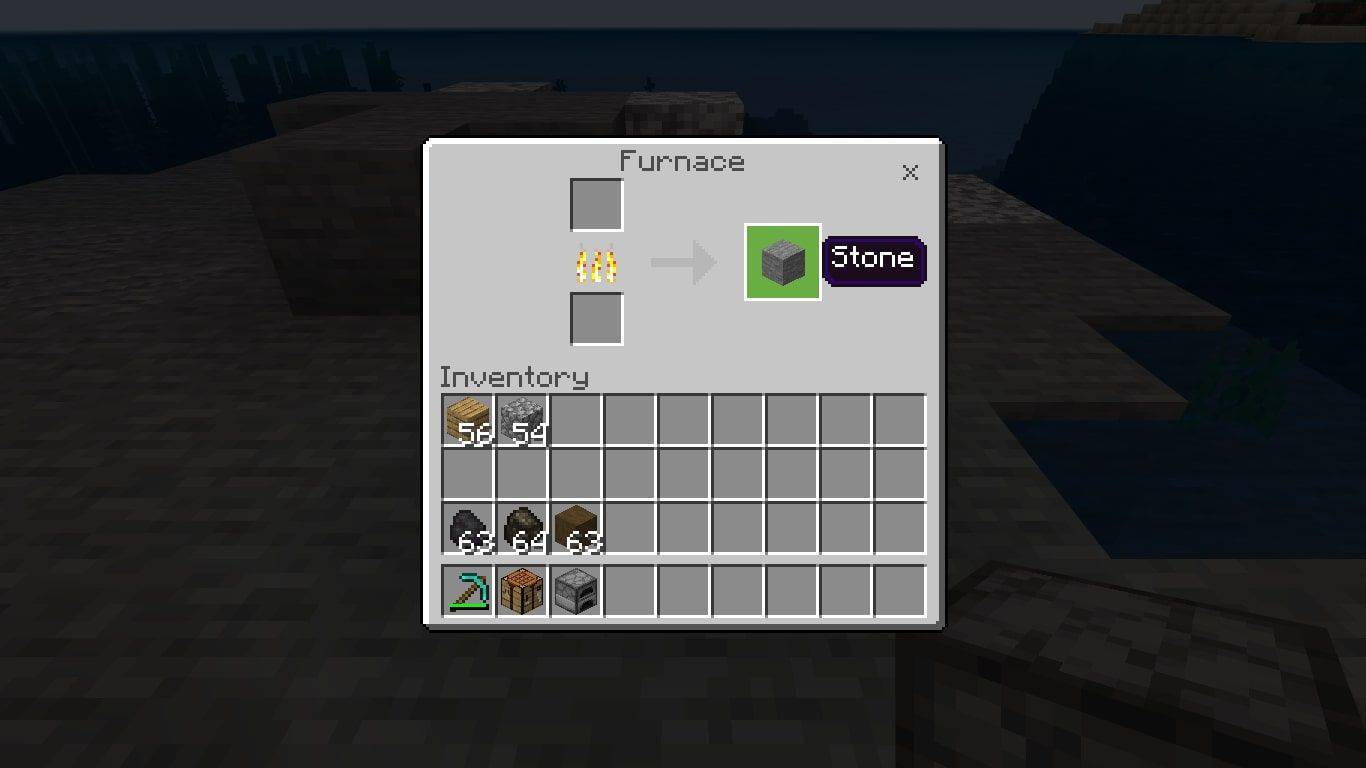
-
を開きます 作業台 そして、置きます 鉄インゴット3個 3X3 グリッドの一番上の行。
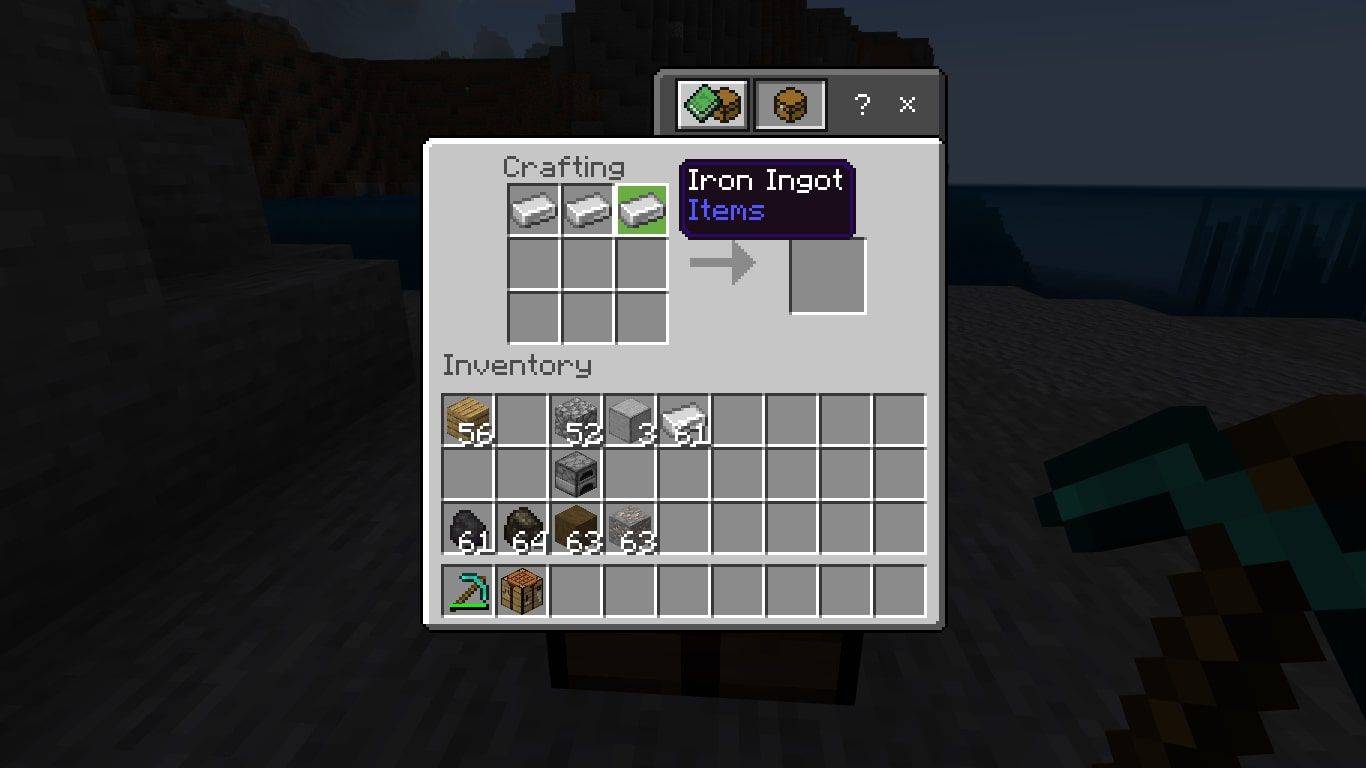
鉄インゴットを作るには、炉で鉄鉱石を精錬します。
-
2行目には、 鉄のインゴット 最初のボックスには、 炉 2番目のボックスには、 鉄のインゴット 3番目のボックスにあります。
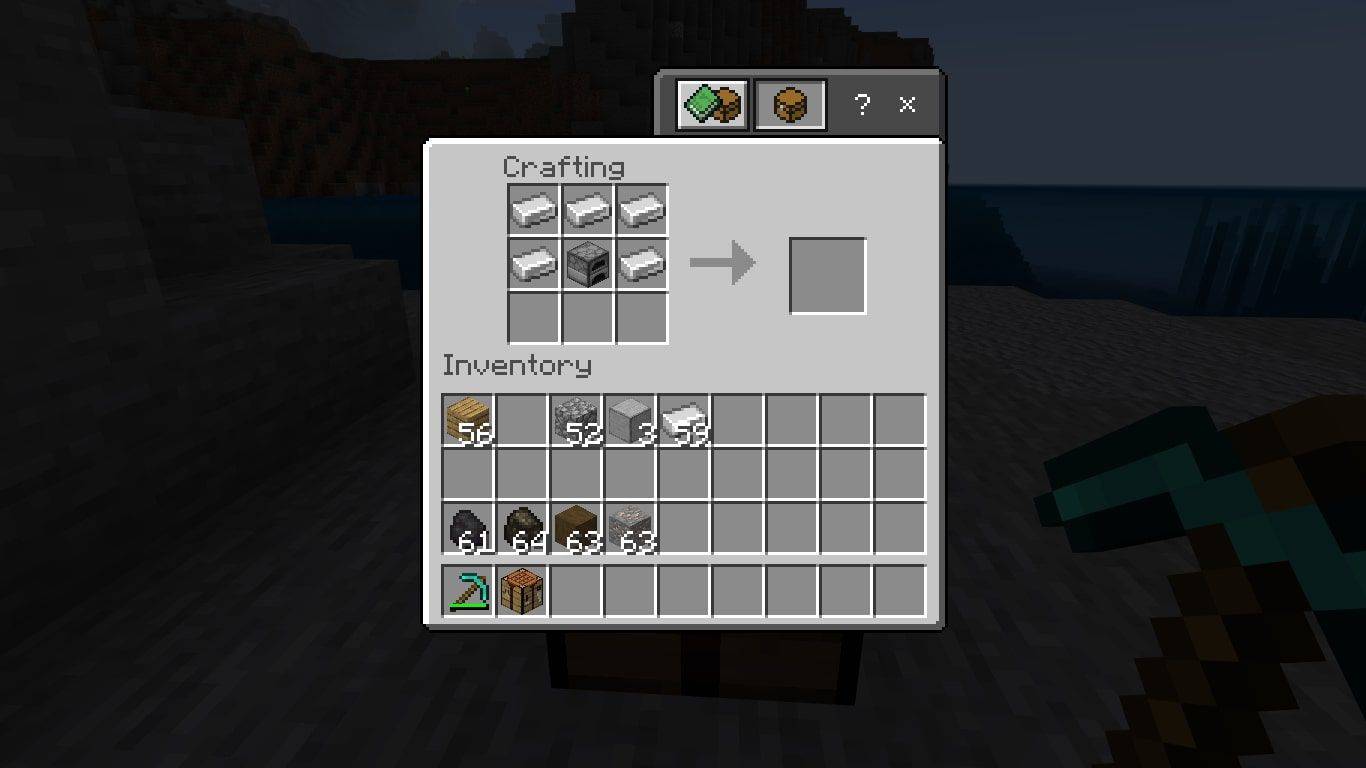
-
置く 滑らかな石 3 個 一番下の行にあります。
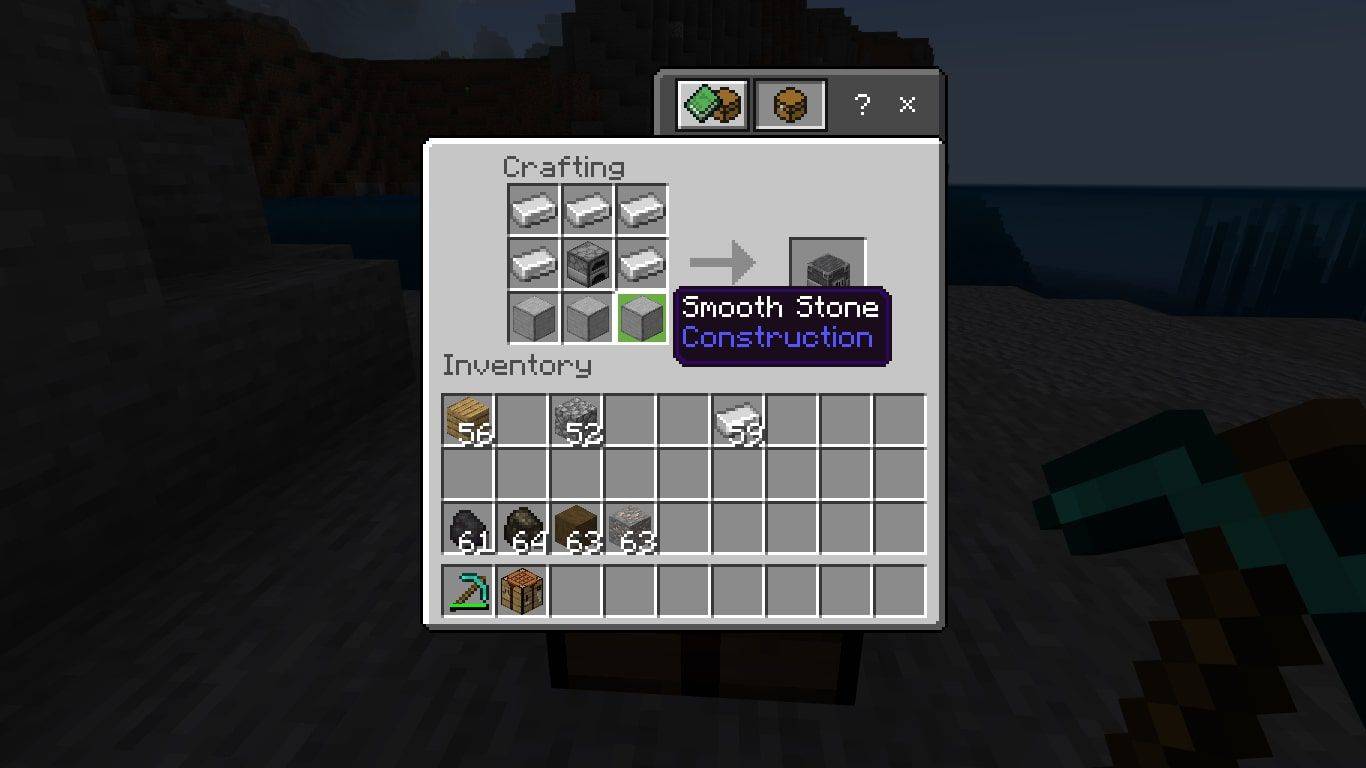
滑らかな石を作るには、丸石を精錬して石を作り、その後石を精錬します。
-
を追加します。 溶鉱炉 あなたの在庫に。
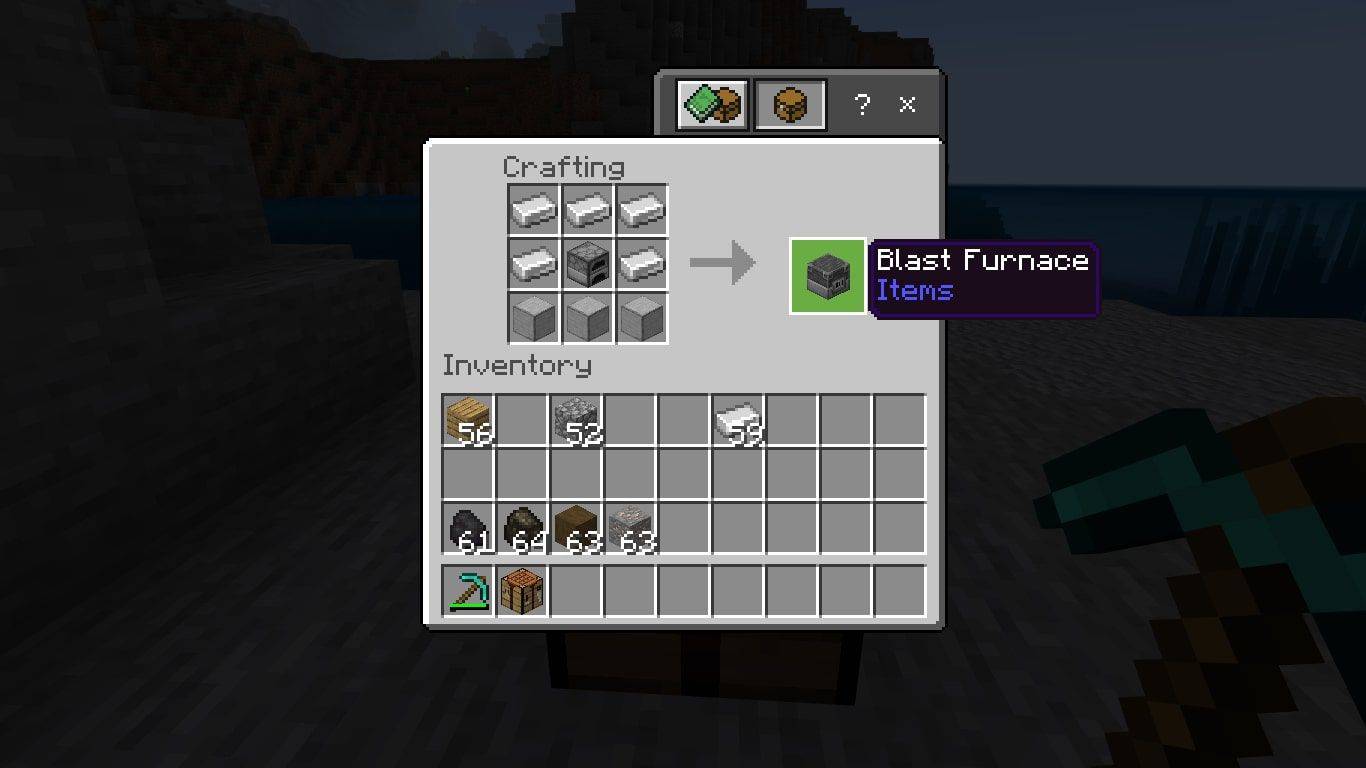
パソコン : 右クリック携帯 :シングルタップXbox :LTを押すプレイステーション :L2を押す任天堂 :ZLを押す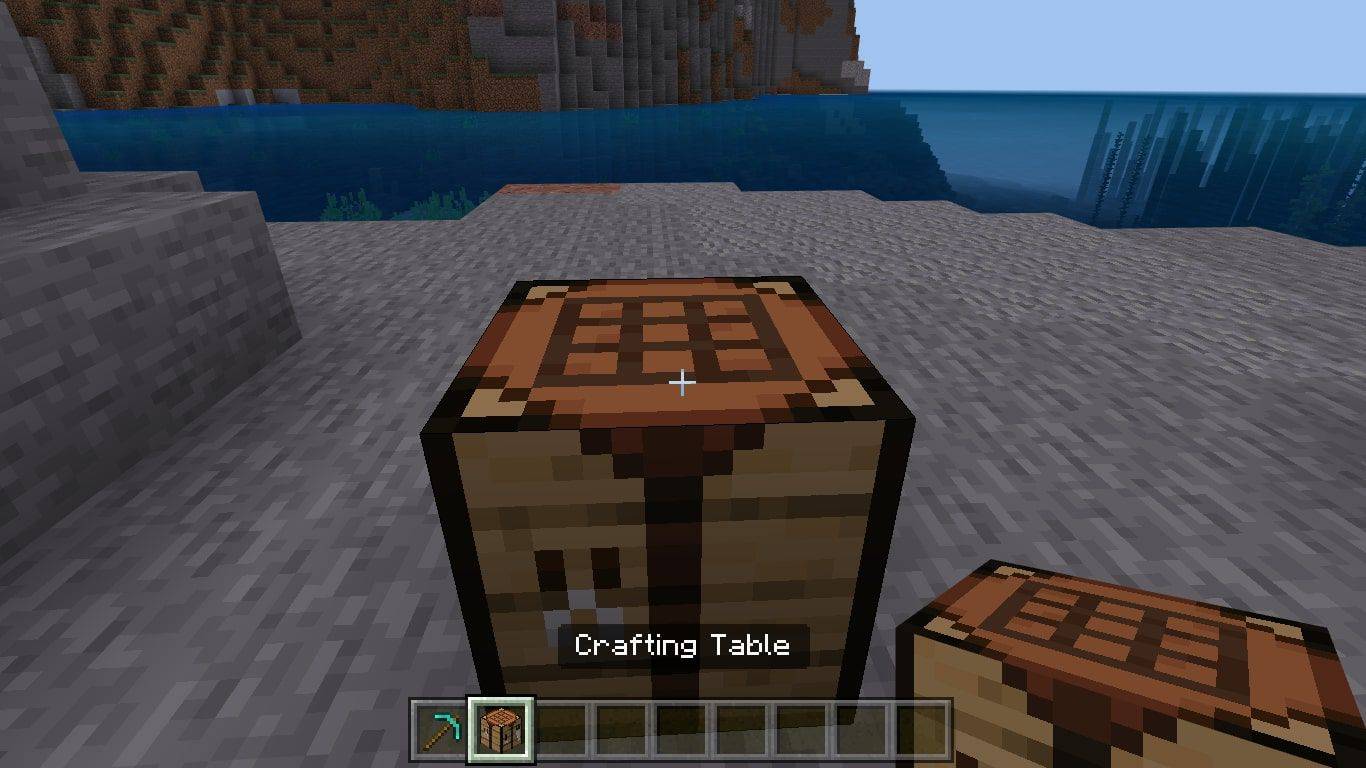
Minecraftのかまどレシピ
作業台を入手したら、かまどを作るために必要なものは次のとおりです。
かまどでアイテムを精錬するには、石炭、木材、木炭などの燃料源も必要です。
炉を使って何ができるの?
Minecraft の炉を使用して、インベントリ内の材料を製錬して新しいアイテムを作成します。多くのアイテムは精錬によってのみ作成できます。たとえば、鉄鉱石を製錬すると鉄インゴットが生成されます。 盾を作る 。
Minecraft で製錬する方法
何を製錬するかに関係なく、Minecraft で炉を使用するプロセスは常に同じです。
Firefox で動画が自動的に再生されないようにするにはどうすればよいですか
高炉の作り方
高炉は、通常の炉の 2 倍の速さでアイテムを精錬できます。
興味深い記事
エディターズチョイス

USB を使用して携帯電話をテレビに接続する方法
ワイヤレス接続は便利ですが、携帯電話の画面で何かを見たい場合は、USB 接続の方が便利です。 USB を使用して携帯電話をテレビに接続する方法は次のとおりです。

Android Wear 2.0: 5 つの優れた新機能
Google I / Oの初日の驚きの発表の1つは、AndroidWearの新しいバージョンでした。しかし、それが来るのを見たとしても、それほど大規模なオーバーホールになるとは思っていませんでした。

Facebookから写真を削除する方法
ここでは、Facebook から写真またはフォト アルバム全体を削除する方法と、写真を非表示にしたり、他の人が投稿した写真から自分のタグを解除したりする方法を説明します。

Xbox One 本体のキャッシュをクリアする方法
Xbox One の動作が遅いですか? Xbox One 本体のキャッシュをクリアすると、その動作の良さに驚くかもしれません。

Android デバイスで Instagram の下書きを見つける場所
インスタの投稿やストーリーを事前に準備したい場合は、下書きが必要な機能です。自分自身のために投稿する場合でも、格安でビジネスをマーケティングする場合でも、事前に投稿を準備しておくことは有効な手段です。

イエローストーンの視聴方法
ダットン家とイエローストーンについて知りたいですか?この記事では、イエローストーン川とその前編である 1883 年の場所を調べてください。

現在、Netflix で視聴できるベスト LGBT 映画 (2024 年 3 月)
Netflix の LGBT 映画には、ドキュメンタリー、ロマンス、オスカー受賞作品が含まれます。私たちのリストには、「Stay on Board」、「Nyad」、「The Invisible Thread」などのお気に入りの映画がまとめられています。
-